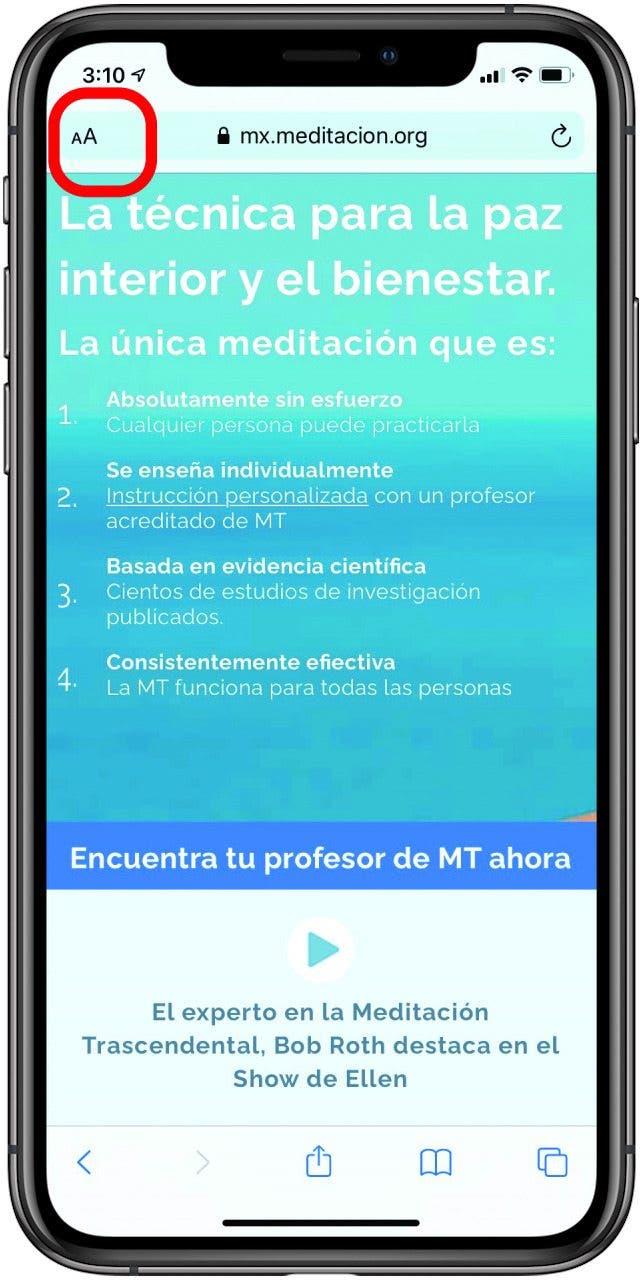Apple Translate-appen er utrolig allsidig, slik at brukerne kan oversette sider i Safari, konvertere tekstmeldinger til et annet språk, oversette samtaler og lagre og få tilgang til viktige setninger. Den beste delen? Hver av disse oversettelsesfunksjonene kan nås med bare noen få hurtige trykk.
Vi viser deg hvordan du gjør hver av disse tingene, og hvis du er interessert i å lære mer om oversettelsesfunksjonene på iPhone, kan du vurdere å registrere deg for vår gratis Dagens tips . Hvis du ikke er kjent med disse funksjonene, kan du også lære det grunnleggende om hvordan du bruker Apple Translate-app . La oss komme i gang:
Hopp til:
- Slik oversetter du en side i Safari
- Oversett tekst
- Ha en tospråklig chat i samtalemodus
- Få raskt tilgang til setninger med høy bruk gjennom favoritter
- Bruk ordboken til å oversette enkeltord
Hvordan oversette en side i Safari
Muligheten til å oversette hele websider er nå innebygd i Safari. For å dra nytte av denne funksjonen, naviger til en side som ikke bruker språket du snakker. Følg trinnene nedenfor for å oversette siden til ønsket språk.
- Trykk på dobbelt “A” -ikonet ved siden av adresselinjen.
- Trykk deretter på Oversett til og velg språk.
- Trykk på Aktiver oversettelse hvis du blir bedt om det.
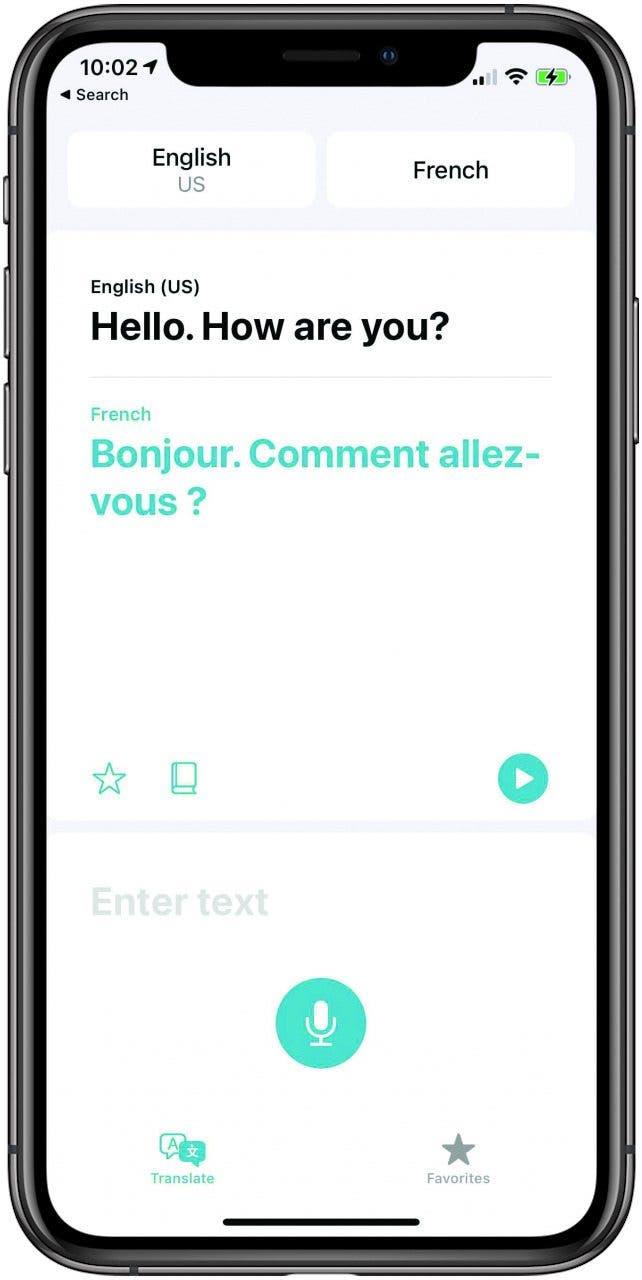
Oversett tekst
Oversett-appens kjernefunksjon er evnen til å oversette skrevet tekst. Med støtte for tolv språkalternativer lar appen deg skrive inn en setning på ett språk og deretter oversette den til et annet, nyttig for reisende og språkstudenter. Å gjøre dette:
- Åpne Oversett-appen .
- Velg språket du oversetter til og fra (hvis du har angitt iPhone-språket til engelsk, vil det vises som standard).
- Skriv inn frasen.
- Trykk på Gå . Oversettelsen vises i blått under den skrevne teksten.
- Trykk på Spill av for den talte oversettelsen. Du kan også trykke på mikrofonknappen for å oversette en muntlig setning.
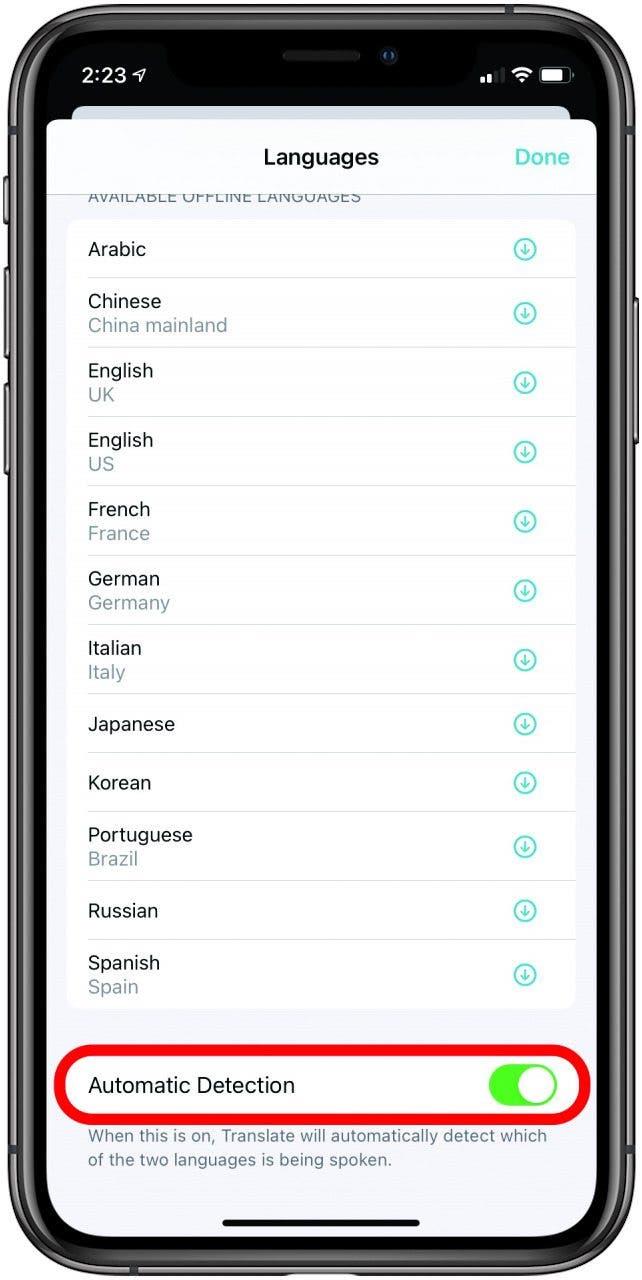
Ha en tospråklig chat i samtalemodus
For et mer organisk stemmeoversettelsesalternativ, sjekk ut iPhone-samtalemodus. Slik bruker du samtalemodus:
- Velg språket i teksten du ønsker oversatt.
- Rull ned på språklisten og sørg for at Automatisk gjenkjenning er slått på. Trykk på Ferdig .
- Velg deretter språket du vil at teksten skal oversettes til, og trykk på Ferdig .
- For å aktivere samtalemodus, vri telefonen sidelengs.
- Bare trykk deretter på mikrofonen når hver person snakker, og iPhone vil oversette samtalen.
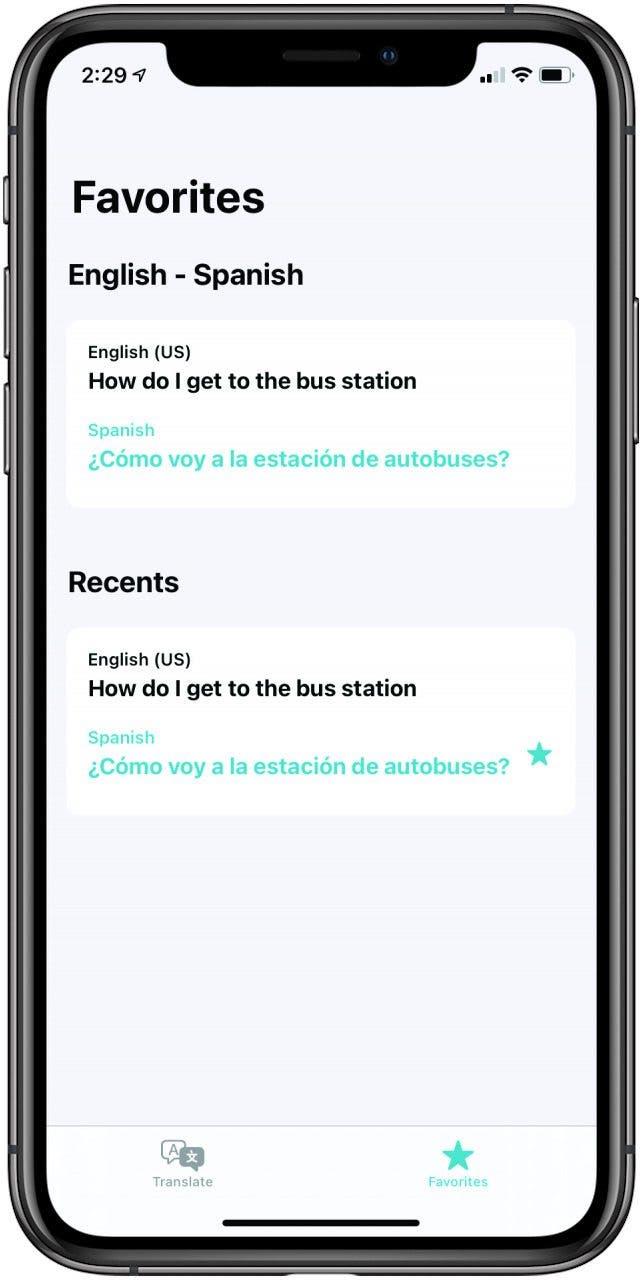
Få rask tilgang til setninger med høy bruk gjennom favoritter
Hvis du planlegger en tur og trenger å huske visse setninger, er du sikker på at du elsker Favoritter-funksjonen. Når du har oversatt et ord eller en setning, trykker du på stjernen under oversettelsen for å lagre det under Favorittene. For å få tilgang til favorittene dine, trykk bare på stjernen nederst i appen for å se nylige og favorittfraser på både originalspråket og oversettelsen.

Bruk ordboken til å oversette enkeltord
Når du har oversatt en setning, kan du være nysgjerrig på hva et bestemt ord i den oversettelsen betyr. Heldigvis er det en ordbokfunksjon som lar deg slå opp ikke bare oversettelsen av et bestemt ord, men også forskjellige former og bøyninger. Bare trykk på ordbokikonet som ser ut som en bok under den oversatte setningen, og trykk deretter på ordet du vil definere. Ordbokoppføringen vises nedenfor, med mange detaljer for å holde deg informert og engasjert. Hvis du vil sjekke et annet ord, er det bare å trykke på det og oppføringen vil endres. Lett!